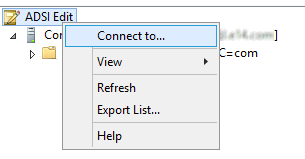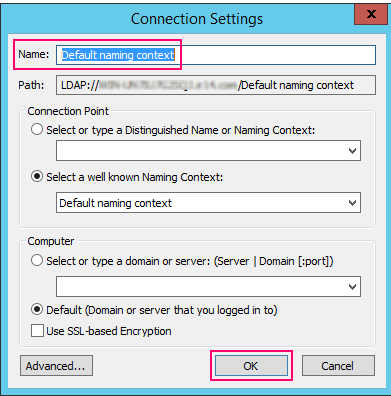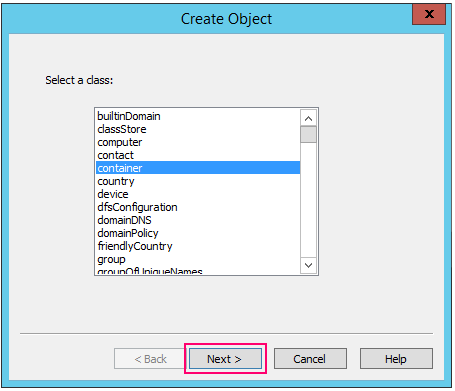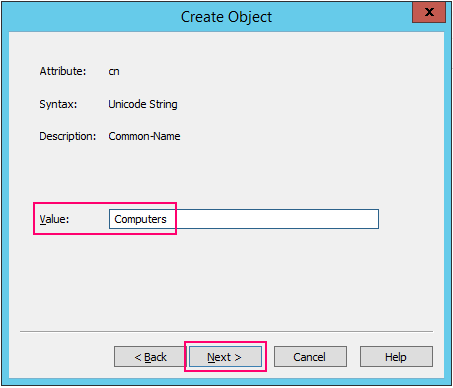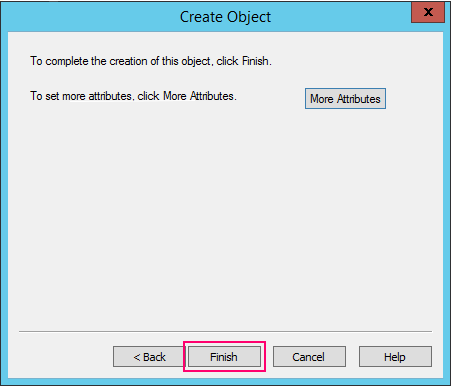Συμπτώματα
Όταν προσπαθείτε να ρυθμίσετε την αθροιστική ενημέρωση Microsoft Exchange Server 2019 10 (CU10) ή Microsoft Exchange Server 2016 Αθροιστική ενημέρωση 21 (CU21), η εγκατάσταση αποτυγχάνει στο βήμα "PrepareAD" και επιστρέφει το ακόλουθο μήνυμα σφάλματος:
System.NullReferenceException: Η αναφορά αντικειμένου δεν έχει οριστεί σε παρουσία ενός αντικειμένου.
Αιτία
Το πρόγραμμα εγκατάστασης αποτυγχάνει εάν δεν μπορεί να βρει ή να αποκτήσει πρόσβαση στο κοντέινερ CN=Computers.<.>.<com>.
Λύση
Εάν το κοντέινερ "Υπολογιστές" μετονομάστηκε σε κάποιο άλλο όνομα, χρησιμοποιήστε την υπηρεσία καταλόγου Active Directory Users and Computers για να επαναφέρετε το όνομα του κοντέινερ σε "Υπολογιστές".
Εάν το κοντέινερ "Υπολογιστές" διαγράφηκε ή δεν μπορείτε να μετονομάσετε το αρχικό κοντέινερ "Υπολογιστές", ακολουθήστε τα παρακάτω βήματα για να δημιουργήσετε ένα εικονικό κοντέινερ υπολογιστών για να ενεργοποιήσετε το πρόγραμμα εγκατάστασης για να συνεχίσετε:
-
Ανοίξτε την Επεξεργασία ADSI (Adsiedit.msc).
-
Κάντε δεξί κλικ στην επιλογή Επεξεργασία ADSIκαι επιλέξτε Σύνδεση στο.
-
Στο παράθυρο "Σύνδεση Ρυθμίσεις" στο πεδίο "Όνομα", βεβαιωθείτε ότι το προεπιλεγμένο περιβάλλον ονομασίας είναι επιλεγμένο στην αναπτυσσόμενη λίστα και, στη συνέχεια, επιλέξτε OK.
-
Αναπτύξτε το προεπιλεγμένο περιβάλλον ονομασίας [<τομέας>], κάντε δεξί κλικ στην επιλογή DC=<τομέας>,DC=comκαι, στη συνέχεια, επιλέξτε "Δημιουργία > αντικειμένου".
-
Στο παράθυρο "Δημιουργία αντικειμένου" στη λίστα τάξης, επιλέξτε κοντέινερ και,στη συνέχεια, επιλέξτε "Επόμενο".
-
Στο πεδίο "Τιμή", πληκτρολογήστε "Υπολογιστές"και, στη συνέχεια, επιλέξτε "Επόμενο".
-
Επιλέξτε "Τέλος".
-
Επιβάλετε την αναπαραγωγή της υπηρεσίας καταλόγου Active Directory (AD).
-
Συνέχιση ή έναρξη Exchange εγκατάστασης ξανά.